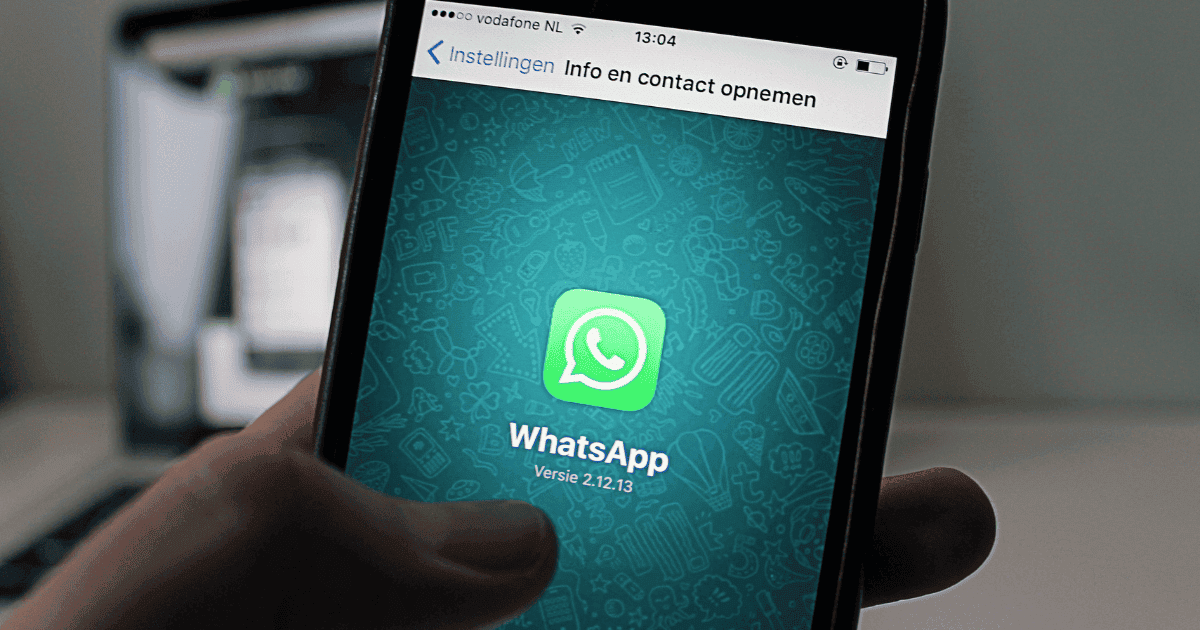Apakah Kamu ingin menikmati pengalaman pengguna handphone Samsung yang lebih optimal?
Jika iya, maka Kamu perlu mengetahui 30 lebih settingan wajib yang harus Kamu lakukan di One UI 6.0.
Sistem operasi terbaru dari Samsung yang berbasis Android 14.
Dengan settingan ini, Kamu bisa menyesuaikan tampilan, performa, dan fitur-fitur handphone Samsung Kamu.
Pastinya sesuai dengan selera dan kebutuhan Kamu. Simak artikel ini untuk tahu langkah-langkahnya dengan mudah dan jelas.
Settingan Wajib Pengguna Baru HP Samsung di One UI 6.0 Berbasis Android 14
Berikut beberapa pengaturan yang bisa kamu lakukan:
| No. | Pengaturan | Instruksi / Keterangan |
|---|---|---|
| 1 | Icon Full Quick Panel | Tekan tombol edit pada tampilan full Quick Panel dan pilih ikon yang ingin ditambahkan. |
| 2 | Quick Sharing Insign Access | Aktifkan Quick Sharing Insign Access untuk menampilkan Quick Panel full dengan sekali swipe. |
| 3 | Brightness | Tampilkan pengaturan brightness terus-menerus dengan memilih “Show Always.” Biarkan device control pada posisi default. |
| 4 | Double Tap untuk Layar | Aktifkan fitur double tap untuk mengaktifkan atau mematikan layar dari posisi terkunci. Temukan pengaturan ini di Advance Features > Motions and Gestures. |
| 5 | Press and Hold Side Button to Power Off | Aktifkan fitur press and hold side button untuk power off. Ubah setting side button menjadi “Power Off Menu” untuk mengakses menu power off. |
| 6 | Fitur Lighting | Aktifkan fitur lighting untuk notifikasi. Pilih animasi, atur ketebalan, dan durasi sesuai keinginan. |
| 7 | Lighting Plus untuk Animasi yang Lebih Advance | Jika mendukung aplikasi Good Lock, aktifkan fitur Lighting Plus untuk animasi yang lebih keren. |
| 8 | Tampilkan Semua Icon Notifikasi | Ubah setting untuk menampilkan semua icon notifikasi di bagian kiri atas layar tanpa batasan tiga icon. |
| 9 | Show App Icon in Notifications | Aktifkan fitur untuk menampilkan ikon aplikasi langsung di notifikasi. |
| 10 | Swipe Gestures untuk Layar Penuh | Nonaktifkan navigation button di bagian bawah dan aktifkan swipe gestures untuk tampilan layar penuh. |
| 11 | Nonaktifkan Quick Access untuk Google Assistant | Hilangkan shortcut untuk Google Assistant jika jarang digunakan. |
| 12 | Instal Aplikasi One Hand Operation Plus | Instal aplikasi One Hand Operation Plus untuk pengalaman pengguna yang lebih baik. |
| 13 | Pilih Animasi Curve Line | Dalam One Hand Operation Plus, pilih animasi Curve Line untuk tampilan yang lebih seamless. |
| 14 | Tambahkan Widget Dynamic Weather | Tambahkan widget Dynamic Weather untuk tampilan cuaca yang keren dan informatif. |
| 15 | Gunakan Stack Widget | Buat stack widget dengan menumpuk widget kamera untuk akses cepat. |
| 16 | Tambahkan Widget Smart Suggestion | Tambahkan widget Smart Suggestion untuk saran yang berguna. |
| 17 | Tambahkan Widget Baterai | Tambahkan widget baterai untuk informasi baterai yang jelas. |
| 18 | Aktifkan Always On Display | Aktifkan Always On Display untuk notifikasi baru saja. |
| 19 | Aktifkan Fitur RAM Plus | Aktifkan fitur RAM Plus jika diperlukan. |
| 20 | Aktifkan Adaptive Battery | Aktifkan Adaptive Battery untuk efisiensi baterai. |
| 21 | Aktifkan Adaptive Power Saving | Aktifkan Adaptive Power Saving jika diperlukan. |
| 22 | Aktifkan Auto Optimization | Aktifkan fitur restart otomatis untuk optimalisasi secara berkala. |
| 23 | Aktifkan Protect Battery | Lindungi baterai dengan mengaktifkan fitur yang menghentikan pengisian otomatis di 85%. |
| 24 | Aktifkan Swipe Gestures untuk Multi Window | Gunakan swipe gestures untuk membuka aplikasi dalam mode split screen atau pop-up view. |
| 25 | Tambahkan Widget Google At A Glance | Tambahkan widget Google At A Glance untuk tampilan yang lebih informatif. |
| 26 | Ubah Warna Layar | Atur warna layar ke Vivid dan sesuaikan white balance untuk tampilan yang lebih baik. |
| 27 | Aktifkan Watermark | Tambahkan watermark dengan font dan posisi yang sesuai dengan preferensi Kamu. |
| 28 | Nonaktifkan Fitur RAM Plus (Opsional) | Nonaktifkan fitur RAM Plus jika Kamu memiliki RAM yang besar. |
| 29 | Atur Setting Baterai | Pindah ke setting terluar untuk mengatur berbagai fitur terkait baterai. |
Dengan menerapkan pengaturan ini, Kamu dapat mengoptimalkan pengalaman pengguna handphone Samsung Kamu dengan One UI 6.0.
Nah itulah dia informasi tentang settingan wajib pengguna HP Samsung pada One UI 6.0 di Android 14 . Semoga bisa membantu jadi referensi.